iOS에서 AirDrop이 작동하지 않는 이유 - 원인과 해결책을 얻을 수 있습니다!
AirDrop은 Apple이 개발한 무선 전송 기술로, Apple 사용자들이 애용하고 있습니다. 하지만 사진이나 음악을 새로운 iPhone 15로 전송하려고 할 때 AirDrop이 작동하지 않는 경우가 가끔 있습니다. 상관없습니다! 이 게시물에서는 AirDrop이 작동하지 않는 이유를 알려줍니다. 또한 파일을 새로운 iPhone 15로 신속하게 전송할 수 있는 5가지 솔루션도 제공됩니다!
가이드 목록
1부: iPhone에서 AirDrop이 작동하지 않는 이유 2부: AirDrop이 작동하지 않을 때 파일을 전송하는 가장 좋은 방법 3부: iPhone에서 AirDrop이 작동하지 않는 문제를 해결하는 4가지 다른 방법 4부: AirDrop이 작동하지 않는 이유에 대한 FAQ1부: iPhone에서 AirDrop이 작동하지 않는 이유
AirDrop은 만병통치약이 아닙니다. AirDrop이 작동하지 않는 데는 여러 가지 이유가 있습니다. 다음과 같은 이유로 AirDrop이 작동하지 않는지 확인할 수 있습니다.
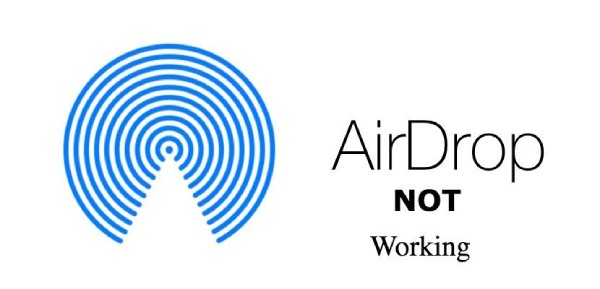
WiFi 및 Bluetooth가 켜지지 않음: WiFi와 블루투스를 켜지 않으면 AirDrop이 정상적으로 동작하지 않습니다.
iOS 버전이 오래되었습니다.: iOS가 최신 버전으로 업데이트되지 않은 경우 AirDrop이 작동하지 않을 수 있습니다.
장치가 AirDrop을 지원하지 않습니다: AirDrop은 iOS 7 이상만 지원합니다. iPhone이 AirDrop을 지원하지 않으면 작동하지 않습니다.
2부: AirDrop이 작동하지 않을 때 파일을 전송하는 가장 좋은 방법
지금 AirDrop이 작동하지 않는 문제를 해결할 수 없고 새로운 iPhone 15로 파일을 전송하고 싶은 마음이 든다면, AnyRec 폰무버 문제를 해결하는 가장 좋은 도구입니다. 클릭 한 번으로 iPhone에서 새 iPhone으로 파일을 전송할 수 있습니다. 또한 모든 iOS, Android 및 PC 간에 파일을 동기화할 수 있습니다. 또한 이 올인원 도구는 편집, 삭제, 추가 및 재생과 같은 iPhone 관리자로서 파일을 구성할 수 있습니다.

사진, 비디오, 음악, 연락처 및 메시지를 모든 iPhone으로 전송합니다.
파일을 관리하고 중복을 제거하여 더 많은 공간을 확보하십시오.
손실되거나 삭제된 연락처를 백업하고 복원합니다.
iPhone 16 및 iOS 18 이전 버전을 지원합니다.
100% 보안
1 단계.컴퓨터에 AnyRec PhoneMover를 무료로 다운로드하고 실행하세요. iPhone과 컴퓨터를 USB 케이블로 연결해야 합니다. 그런 다음 iPhone 화면에서 "신뢰" 버튼을 탭해야 합니다. iPhone에 MobileSync를 다운로드하고 QR 코드를 스캔하여 두 장치를 연결할 수도 있습니다.
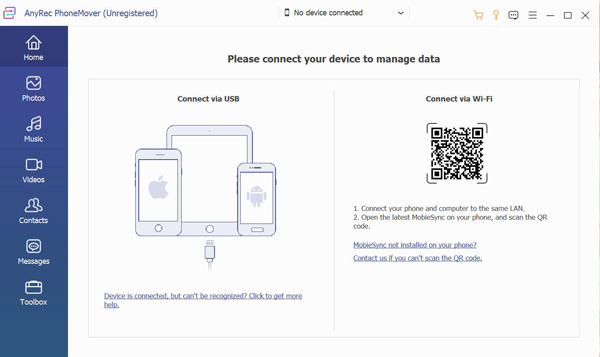
2 단계.그러면 "이름", "유형", "여유 공간" 등 기존 iPhone에 대한 모든 정보를 볼 수 있습니다. 그런 다음 "새 장치 연결" 버튼을 클릭하여 새 iPhone 15를 연결해야 합니다. 그러면 AirDrop 없이 기존 iPhone 13/12/11/X 및 이전 iPhone 15의 사진을 새 iPhone 15로 전송할 수 있습니다.
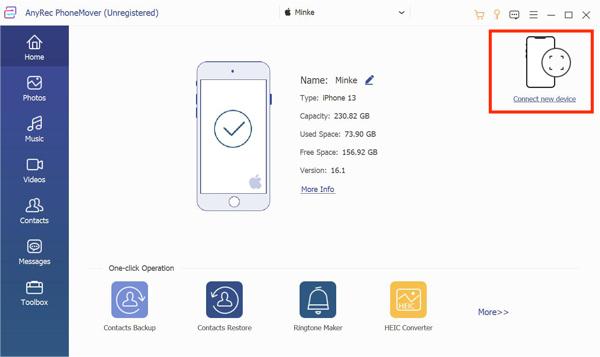
3단계.필요에 따라 "사진, 음악, 비디오, 연락처" 및 "메시지" 중에서 필요한 파일 형식을 선택하세요. 예를 들어 음악을 전송하려면 왼쪽의 "음악" 버튼을 클릭하면 됩니다. 그러면 기존 iPhone에 저장된 모든 음악이 표시됩니다. 확인란을 선택하여 전송할 음악을 선택할 수 있습니다.
.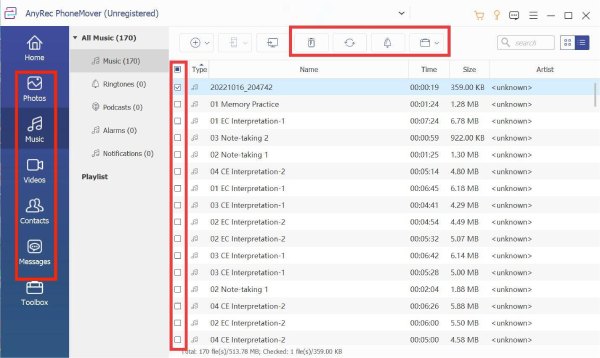
4단계.마지막 단계는 AirDrop이 작동하지 않을 때 "장치로 내보내기" 버튼을 클릭하여 음악을 새 iPhone 15로 전송하는 것입니다. 또한 여러 파일을 새 iPhone으로 일괄 이동할 수 있습니다.
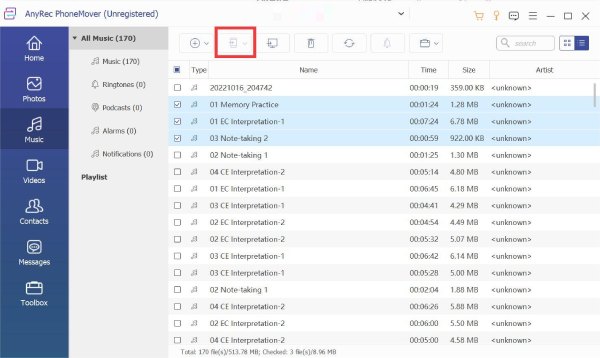
3부: iPhone에서 AirDrop이 작동하지 않는 문제를 해결하는 4가지 다른 방법
1. iPhone이 AirDrop을 지원하는지 확인
AirDrop이 동작하지 않을 경우 해당 기기에서 AirDrop을 지원하는지 확인해야 합니다. AirDrop은 iPhone 5 이상, iPad(4세대) 이상, iPad Air(전 모델), iPad Pro(전 모델), iPad Mini(전 모델) 등 iOS 7 이상을 지원합니다. 가장 쉬운 방법은 다음을 여는 것입니다. 제어 센터 iPhone 화면에서 AirDrop이 있는지 확인하십시오.
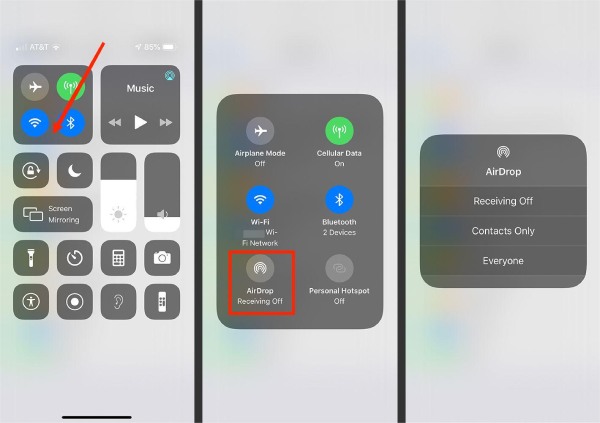
2. WiFi와 Bluetooth가 켜져 있는지 확인
WiFi 또는 Bluetooth가 켜져 있지 않으면 AirDrop이 제대로 작동하지 않습니다. 따라서 화면을 아래로 밀어 제어 센터를 열고 WiFi 아이콘과 Bluetooth 아이콘을 탭하여 켜야 합니다. 당신은 또한 열 수 있습니다 설정 WiFi 및 Bluetooth를 여는 앱.
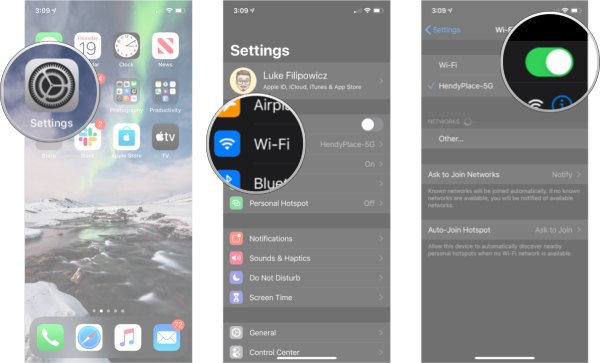
3. iOS 버전을 최신으로 업데이트
제 시간에 iOS 버전을 업데이트하지 않으면 AirDrop이 작동하지 않을 수도 있습니다. 따라서 iOS가 최신 버전인지 확인해야 합니다. 그렇지 않은 경우 업데이트해야 합니다.
1 단계.iPhone을 잠금 해제하고 "설정 앱"을 엽니다. 그런 다음 "일반" 버튼을 눌러 "소프트웨어 업데이트" 옵션을 선택하세요.
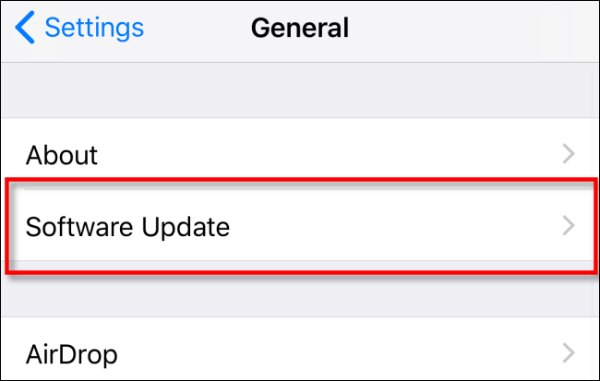
2 단계.iOS가 최신 버전이 아닌 경우 "다운로드 및 설치" 버튼을 눌러 iOS를 업데이트하여 Airdrop이 작동하지 않는 문제를 해결할 수 있습니다.
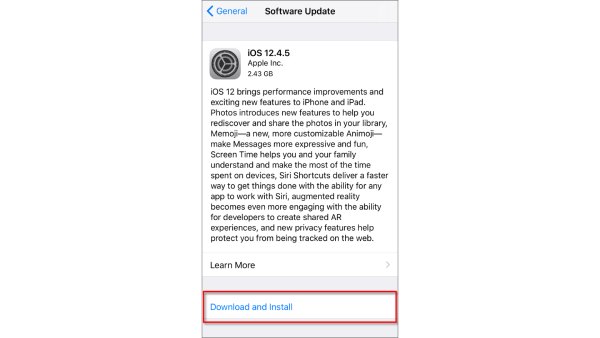
4. 아이폰 재시동
구식이지만 다시 시작하여 모든 iPhone 문제를 해결하는 유용한 방법입니다. AirDrop이 표시되지 않거나, 전송에 실패하거나, 알림을 기다리지 않거나, 다른 문제가 발생하면 iPhone을 재부팅하여 문제를 해결할 수 있습니다. 물론 아이폰 재부팅이 만병통치약은 아니다. AirDrop이 작동하지 않는 문제를 해결한다고 보장할 수 없습니다. 를 길게 눌러야 합니다. 용량 버튼과 힘 화면이 팝업 될 때까지 버튼 전원 끄기 슬라이더. 그런 다음 슬라이더를 밀어 iPhone을 다시 시작해야 합니다.
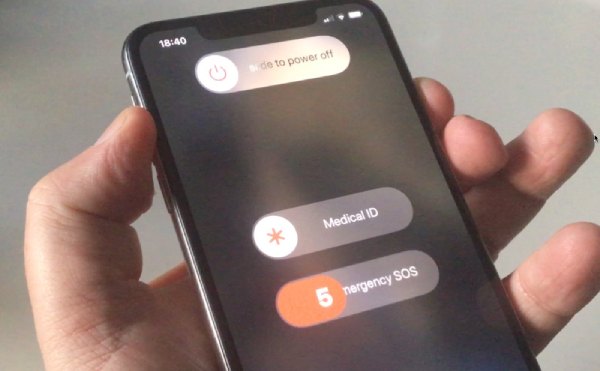
4부: AirDrop이 작동하지 않는 이유에 대한 FAQ
-
1. AirDrop이 작동하지 않는 문제를 해결하기 위해 AirDrop을 재설정할 수 있습니까?
아니요, AirDrop을 재설정할 수 없습니다. 그러나 수신 끄기, 연락처만, 모두와 같은 설정으로 AirDrop에서 수신 옵션을 조정할 수 있습니다.
-
2. 내 iPhone에서 AirDrop이 작동하지 않는 이유는 무엇입니까?
AirDrop이 작동하지 않는 데는 여러 가지 이유가 있습니다. iOS 버전이 제때 업데이트되지 않으면 AirDrop이 작동하지 않을 수 있습니다.
-
3. AirDrop이 작동하지 않는 문제를 해결하는 방법은 무엇입니까?
iPhone의 설정에서 네트워크를 재설정할 수 있습니다. iPhone을 잠금 해제하고 다음으로 이동하십시오. 설정. 그런 다음 일반적인 버튼을 선택 초기화 옵션.
결론
이제 AirDrop이 작동하지 않는 이유를 알아야 합니다. 위의 해결 방법으로 AirDrop이 작동하지 않는 문제를 해결할 수 있습니다. 해결이 안 될 경우 AirDrop 대신 AnyRec PhoneMover를 사용하여 데이터 전송을 완료할 수 있습니다. 이 올인원 도구는 여러 파일을 일괄 전송하여 가장 짧은 시간에 새 iPhone에서 파일을 받을 수 있습니다.
100% 보안
